随着智能电视和机顶盒的普及,人们越来越追求便捷和个性化的内容观看体验。将U盘插入智能机顶盒进行视频播放已经成为许多用户的需求。本篇指南将向您详细介绍智能机顶盒插入U盘后的播放方法,包括连接前的准备、连接步骤、如何播放内容以及解决播放中可能遇到的问题。
1.准备工作:了解您的设备和U盘要求
在开始之前,请确保您的智能机顶盒支持外接U盘播放功能,并检查U盘的格式兼容性。一般而言,FAT32和exFAT格式的U盘兼容性较好。请准备好您的U盘并确保其内有足够的空余空间存放您想观看的视频文件。

2.步骤一:将U盘插入智能机顶盒
确保机顶盒和电视处于关闭状态,以避免在插入U盘时造成数据损坏。
找到机顶盒上标有“USB”或“U盘”字样的插槽,这通常是USB2.0或USB3.0接口。
将U盘平稳地插入机顶盒的USB端口。
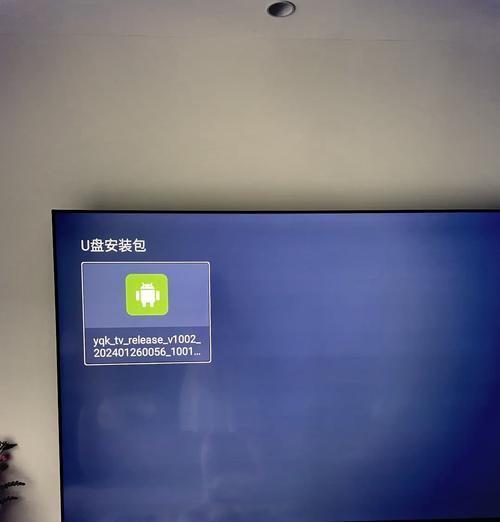
3.步骤二:开启智能机顶盒并识别U盘
打开智能机顶盒,按遥控器上的“电源”键开机。
等待机顶盒启动完成后,通常系统会自动识别插入的U盘。
若系统未自动检测到U盘,您可以通过机顶盒的主菜单进入“设置”或“我的应用”部分,找到“存储设备管理”或“USB设备管理”进行手动扫描。
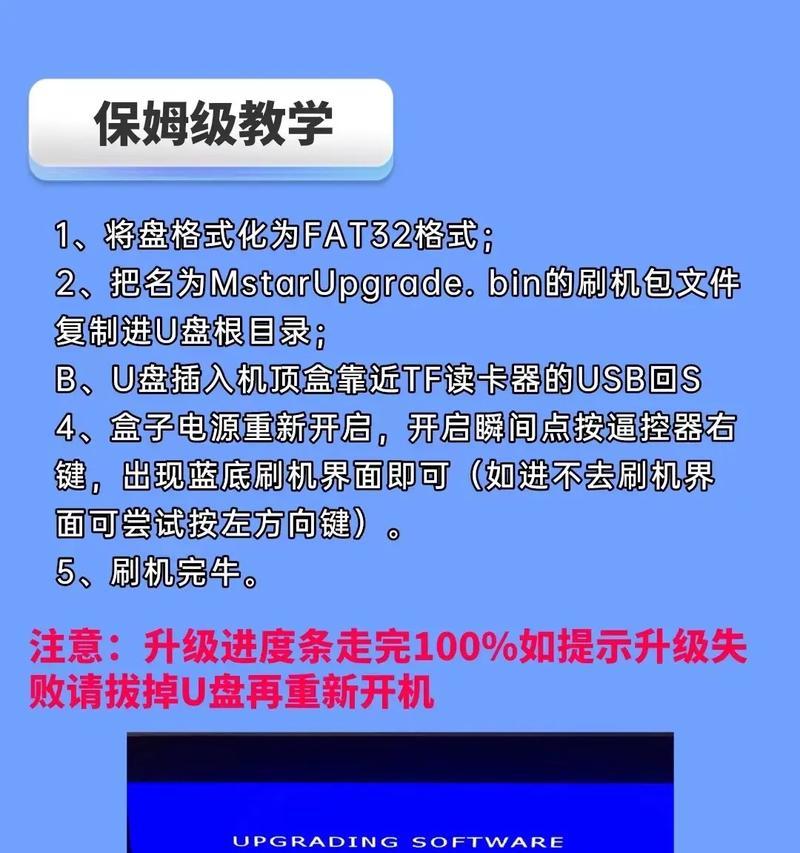
4.步骤三:找到并播放U盘中的视频
在主界面中,通常会有一个名为“媒体中心”或“我的文件”的选项,这是访问外置存储设备内容的地方。
选择“我的文件”或类似选项,找到并打开您的U盘文件夹。
浏览U盘内的视频文件,选择您想要观看的视频文件进行播放。
根据机顶盒的配置,可能需要一个支持的视频播放器应用来播放特定格式的视频文件。
5.排查播放问题
如果遇到视频无法播放或播放不流畅的问题,请尝试以下步骤解决:
确认视频格式是否被您的机顶盒支持。
检查视频编码是否与机顶盒兼容,例如H.264、H.265等。
尝试转换视频文件到一个更通用的格式,如MP4。
确保U盘的读取速度足够快,低速U盘可能导致播放不顺畅。
清理机顶盒缓存或重启设备,有时可以解决兼容性问题。
6.扩展知识:智能机顶盒与U盘使用小贴士
智能机顶盒配合U盘使用能够带来更加丰富和个性化的娱乐体验。了解一些使用小贴士,可以让您的体验更上一层楼:
定期更新机顶盒固件:保持固件更新可以提升兼容性和性能。
注意版权问题:确保您观看的内容符合版权规定。
整理U盘内容:合理的文件和文件夹组织可以让你更快速地找到想要观看的内容。
备份重要数据:在将U盘用于机顶盒之前,备份数据可以防止意外丢失。
7.常见问题解答
为什么我的机顶盒无法识别U盘?
通常,如果U盘无法被识别,可能是以下原因之一:
U盘格式不兼容。
U盘可能存在物理损坏。
机顶盒的USB端口可能存在故障。
U盘内的文件系统受到损坏。
解决方法包括检查U盘格式、尝试其他U盘、检查USB端口和重新格式化U盘。
播放视频时出现卡顿怎么办?
如果在播放视频时遇到卡顿,您可以尝试以下操作:
确认U盘是否为高速U盘。
减少播放文件的分辨率或比特率。
检查网络连接(如果通过网络服务播放)。
清理机顶盒缓存或重启设备。
8.综上所述
智能机顶盒配合U盘使用可为您的家庭娱乐生活增添更多乐趣。只需几步简单的操作,您便可以享受个人收藏的电影、电视剧以及其他视频内容。如遇任何播放问题,不妨参考本篇文章的解决方案,希望能够帮助您顺利解决。如果您还有其他疑问,欢迎在评论区留言讨论,我们将竭诚为您解答。
标签: #u盘









